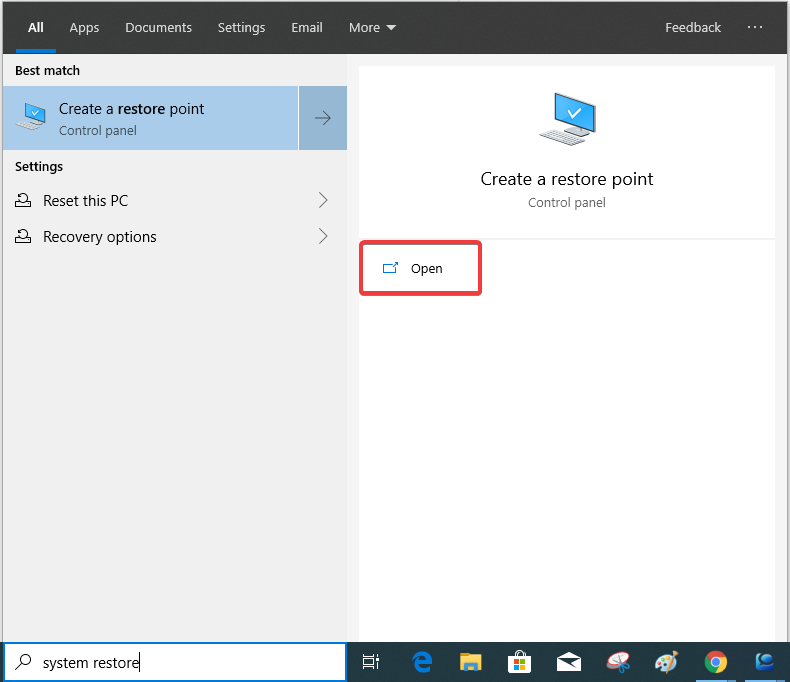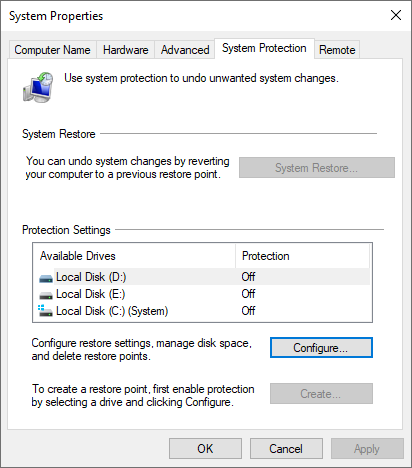Що робити, якщо раптом комп’ютер почне зависати і не завантажується? Що ж, це може бути серйозною проблемою, оскільки ви залишитеся безпорадними. У цьому випадку ви можете мати ризик втрати даних. Важливо навчитися стикатися з такими ситуаціями з можливістю невідомого. Ось кілька порад, як уберегти комп’ютер від раптового збою.
Інший сценарій може бути, коли комп’ютер завантажується, але певні функції не працюють у вас, дізнайтеся, як виправити непрацездатне меню «Пуск» . Але якщо комп’ютер не завантажується, важко простежити першопричину проблеми. Можливо, ви не отримуєте жодних повідомлень про помилку на екрані, і він просто відмовляється запускати Windows 10.
Давайте почнемо з деяких поширених проблем та їх вирішення.
Перевірте обладнання:
Якщо екран взагалі не вмикається, потрібно перевірити кабельні з’єднання для вашої системи, для ноутбуків – перевірити стан акумулятора. Коли ви впевнені в підключенні кабелів, перевірте екран дисплея. Видаліть усі зовнішні пристрої, додані до вашого комп’ютера.
Моніторний вхід:
Якщо ви використовуєте різні пристрої, підключені до системи, вам може знадобитися перевірити, чи все ще відображається монітор, підключений до вашої системи, або коли ви використовуєте кілька екранів, вам потрібно перевірити правильний дисплей. Введення можна перевірити, натиснувши клавішу Windows +P. Іноді це може бути проблемою, і це вирішить проблему з екраном.
Етапи усунення несправностей:
Тепер ви знову на екрані, але Windows 10 не завантажується, радимо працювати в безпечному режимі. Оскільки він вимагає мінімальної допомоги програмного забезпечення і легко надає вам параметри завантаження.
Налаштування> Оновлення та безпека> Відновлення> Розширений запуск.
Використовуйте відновлення запуску Windows:
Якщо ви не знаєте, Windows постачається з власною програмою відновлення запуску. Він працює для всіх видів проблем, які виникають із Windows 10. Тепер вам потрібно мати з собою інсталяційний диск або ви можете отримати його на офіційному веб-сайті Microsoft . Для встановлення Windows 10 потрібна ліцензія.
Після того, як ви виконаєте кроки, наведені під час встановлення, вам нададуть варіанти завантаження.
Ви можете перейти до параметрів засобу усунення несправностей , вибрати Розширені параметри . Тут ви можете побачити відновлення при запуску, натисніть на нього. Це ініціює сканування вашого комп’ютера, і в першу чергу воно виправить усі файли, які створюють цю проблему.
Використовуйте відновлення Windows:
Скористайтеся цим методом, вам потрібно створити відновлення системи у вашій системі перед будь-якими проблемами. Знайти системні файли дуже легко, якщо ви вибрали шлях для їх збереження. Почнемо з того, як створити точку відновлення.
Крок 1. Відкрийте меню «Пуск» і введіть відновлення системи у вікні пошуку. Відкрийте Створити точку відновлення, яка є частиною панелі керування.
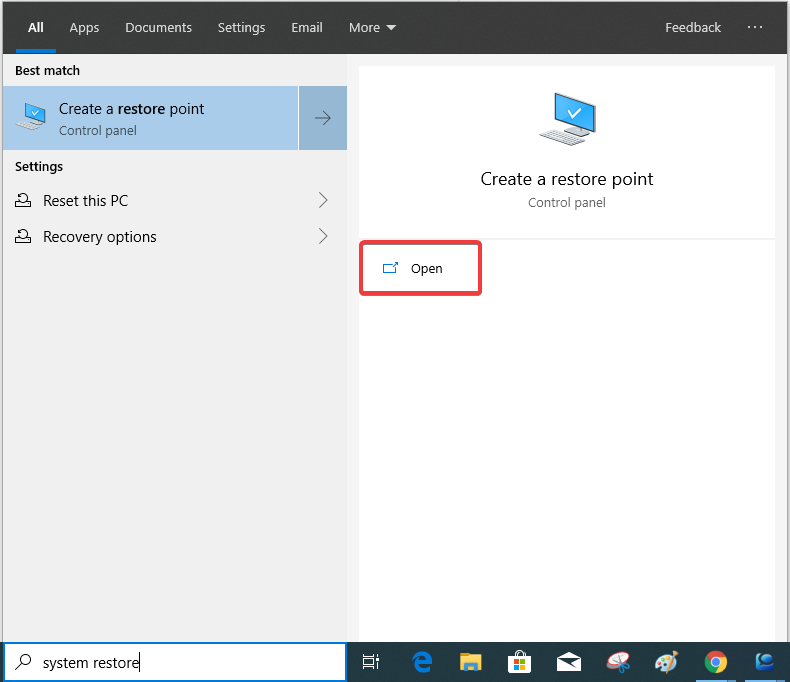
Крок 2. На відкритій вкладці відобразиться захист системи , і ви можете вибрати диск, для якого потрібно створити точку відновлення. Але спочатку перевірте, чи ввімкнено захист, якщо ні, перейдіть до Налаштувати та змініть параметр Увімкнути захист .
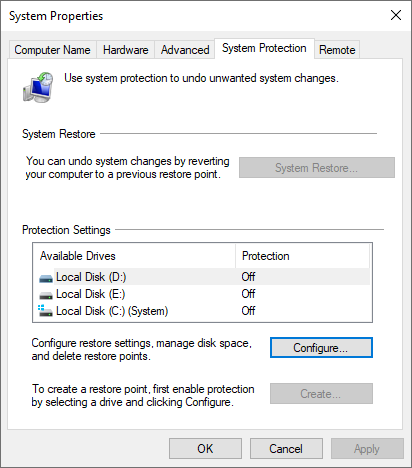
Це безпечна точка для використання, якщо ви коли-небудь застрягли в Windows 10.
Коли ви використовуєте метод відновлення системи для завантаження Windows 10, вам потрібно виконати ті самі дії, щоб перейти до додаткових параметрів. За допомогою параметра «Відновлення системи» зверху ви можете натиснути на нього.
Він негайно переведе вас до доступного облікового запису користувача, і ви зможете ввійти з інших облікових записів, щоб відкрити робочий стіл.
Перейдіть до командного рядка з меню « Пуск» і запустіть від імені адміністратора .
Введіть таку команду, щоб вирішити проблеми із завантаженням.
Bootrec/ fixmbr
Ця команда консолі відновлення створює новий основний завантажувальний запис на призначеному жорсткому диску. Якщо ви не введете назву жорсткого диска в команді, він завантажиться на основний диск, який складається з вашої системи.
Наступна команда допоможе вашій системі вирішити проблеми, пов’язані з завантаженням.
Введіть наступний рядок у командному рядку –
Bootrec/ fixboot
Це відбувається, якщо на вашому комп’ютері існує старіша версія Windows або Linux. Це може призвести до переривання роботи Windows 10.
Щоб зробити висновок:
Сподіваємося, що ці методи допомогли вам вирішити проблеми із завантаженням Windows 10. Якщо у вас є інші способи, поділіться з нами в розділі коментарів нижче. Будь ласка, повідомте нам свою думку в розділі коментарів нижче. Також підпишіться на нашу розсилку, щоб постійно отримувати оновлення про світ технологій. Також слідкуйте за нами в соціальних мережах – Facebook , Twitter , LinkedIn та YouTube .